概要
CentOS 7 の標準の yum リポジトリでは PHP 5.4 が提供されていますが、新しくサーバーを構築する際にはもっと新しいバージョンの PHP をインストールしたい場合があります。 本稿では CentOS 7 に PHP 7.0 を yum でインストールする手順について解説します。
なお、もっと新しい PHP をインストールする記事をお探しの場合は、次の記事を参考にしてください。
Remi を活用しよう
上記の通り、CentOS 7 の標準リポジトリでは PHP 7.0 が提供されていません。 しかし、RedHat 系 Linux に PHP の最新版を提供することをミッションとする Remi というプロジェクトのリポジトリを利用すれば、yum で最新の PHP をインストールすることができます。
Remi リポジトリの追加
それではさっそく Remi の yum リポジトリを追加してみましょう。 ここからは、root 権限を持つユーザでコマンドを実行してください。 Remi で提供されているソフトウェアをインストールするためには EPEL のリポジトリも必須要件となっていますので、先に EPEL のリポジトリの追加を行った後に Remi のリポジトリを追加します。
EPEL のリポジトリ情報は CentOS 7 標準の yum リポジトリで提供されていますので、次の yum install コマンドでインストールすることができます。
# yum -y install epel-releaseEPEL のリポジトリ情報がインストールできましたので、次に Remi のリポジトリ情報をインストールします。 remi の RPM の URL は、Remi のリポジトリの公式サイトで確認することができますが、CentOS 7 の場合は次のように URL を指定して yum コマンドでインストールします。 ※サーバーが海外にあるからか、たまに RPM が見つからないなどのエラーが発生しますが、次のインストールコマンドを何回か粘り強く実行したらインストールできます。
# yum -y install http://rpms.famillecollet.com/enterprise/remi-release-7.rpmEPEL と Remi のリポジトリが追加できると、/etc/yum.repo.d の配下は次のようになり、EPEL, Remi の設定が追加されたことがわかります。
# ls -l /etc/yum.repos.d/
total 52
-rw-r--r--. 1 root root 1664 Dec 9 2015 CentOS-Base.repo
-rw-r--r--. 1 root root 1309 Dec 9 2015 CentOS-CR.repo
-rw-r--r--. 1 root root 649 Dec 9 2015 CentOS-Debuginfo.repo
-rw-r--r--. 1 root root 290 Dec 9 2015 CentOS-fasttrack.repo
-rw-r--r--. 1 root root 630 Dec 9 2015 CentOS-Media.repo
-rw-r--r--. 1 root root 1331 Dec 9 2015 CentOS-Sources.repo
-rw-r--r--. 1 root root 1952 Dec 9 2015 CentOS-Vault.repo
-rw-r--r--. 1 root root 957 Mar 31 2016 epel.repo
-rw-r--r--. 1 root root 1056 Mar 31 2016 epel-testing.repo
-rw-r--r--. 1 root root 1177 Jun 30 08:25 remi-php70.repo
-rw-r--r--. 1 root root 1177 Jun 30 08:25 remi-php71.repo
-rw-r--r--. 1 root root 2340 Jun 30 08:25 remi.repo
-rw-r--r--. 1 root root 449 Jun 30 08:25 remi-safe.repo
PHP 7.0 のインストール
Remi リポジトリを利用して PHP 7.0 をインストールする準備が整いました。 さっそく PHP 7.0 をインストールしてみましょう。
Apache httpd + PHP 7.0 の組合せでインストール
PHP は WEB サーバー上で動作させることがほとんどですので、今回は Apache httpd と組合せて PHP 7.0 をインストールしてみたいと思います。 まずは yum search で httpd と PHP 7.0 のパッケージを検索して、リポジトリで提供されていることを確認してみます。 パッケージ名には httpd と php70 を指定します。
# yum search httpd php70
Loaded plugins: fastestmirror
Loading mirror speeds from cached hostfile
* base: www.ftp.ne.jp
* epel: ftp.jaist.ac.jp
* extras: www.ftp.ne.jp
* remi-safe: mirror.bebout.net
* updates: www.ftp.ne.jp
(中略)
httpd.x86_64 : Apache HTTP Server
httpd-devel.x86_64 : Development interfaces for the Apache HTTP server
(中略)
php70.x86_64 : Package that installs PHP 7.0
php70-build.x86_64 : Package shipping basic build configuration
php70-php.x86_64 : PHP scripting language for creating dynamic web sites
httpd.x86_64 や php70.x86_64 などの検索結果が表示され、どちらも利用できることがわかりました。 PHP 7.0 関連のパッケージは php70-xxxxx のような名称になっています。
それでは httpd と PHP 7.0 をインストールします。 今回は Apache httpd の上で PHP が動く最低限のパッケージをインストールします。 利用するアプリケーションに合わせて、追加で mbstring などの PHP の拡張をインストールするようにしてください。
# yum -y install httpd php70 php70-php
...
Dependencies Resolved
====================================================================================
Package Arch Version Repository Size
====================================================================================
Installing:
httpd x86_64 2.4.6-40.el7.centos.4 updates 2.7 M
php70 x86_64 1.0-5.el7.remi remi-safe 2.9 k
php70-php x86_64 7.0.13-1.el7.remi remi-safe 1.3 M
Installing for dependencies:
audit-libs-python x86_64 2.4.1-5.el7 base 69 k
checkpolicy x86_64 2.1.12-6.el7 base 247 k
environment-modules x86_64 3.2.10-10.el7 base 107 k
httpd-tools x86_64 2.4.6-40.el7.centos.4 updates 83 k
libX11 x86_64 1.6.3-2.el7 base 605 k
libX11-common noarch 1.6.3-2.el7 base 162 k
libXau x86_64 1.0.8-2.1.el7 base 29 k
libcgroup x86_64 0.41-8.el7 base 64 k
libsemanage-python x86_64 2.1.10-18.el7 base 94 k
libxcb x86_64 1.11-4.el7 base 189 k
mailcap noarch 2.1.41-2.el7 base 31 k
php70-php-cli x86_64 7.0.13-1.el7.remi remi-safe 2.6 M
php70-php-common x86_64 7.0.13-1.el7.remi remi-safe 584 k
php70-php-json x86_64 7.0.13-1.el7.remi remi-safe 56 k
php70-runtime x86_64 7.0-5.el7.remi remi-safe 1.1 M
policycoreutils-python x86_64 2.2.5-20.el7 base 435 k
python-IPy noarch 0.75-6.el7 base 32 k
scl-utils x86_64 20130529-17.el7_1 base 24 k
setools-libs x86_64 3.3.7-46.el7 base 485 k
tcl x86_64 1:8.5.13-8.el7 base 1.9 M
インストールが完了したら、Apache httpd が再起動時に自動で起動するように設定します。
# systemctl enable httpd.serviceそして Apache httpd を起動します。
# systemctl start httpd.servicePHP 7.0 が本当にインストールされたかを確認するため、インストールされている PHP の情報を表示する phpinfo 関数を実行する PHP ファイルを /var/www/html/info.php として作成します。
# vi /var/www/html/info.php
<?php
phpinfo();
それでは今作成した info.php にアクセスしてみましょう。 http://<あなたのサーバホスト名>/info.php にアクセスします。 すると次のように画面が表示され、PHP 7.0 がインストールされたことが確認できると思います。 (画面が表示されない場合は CentOS の Firewall 機能などによりアクセスが遮断されている可能性がありますので、Firewall の設定などを見なおしてください。 オススメはしませんが、Firewalld は systemctl stop firewalld コマンドで停止できます。)
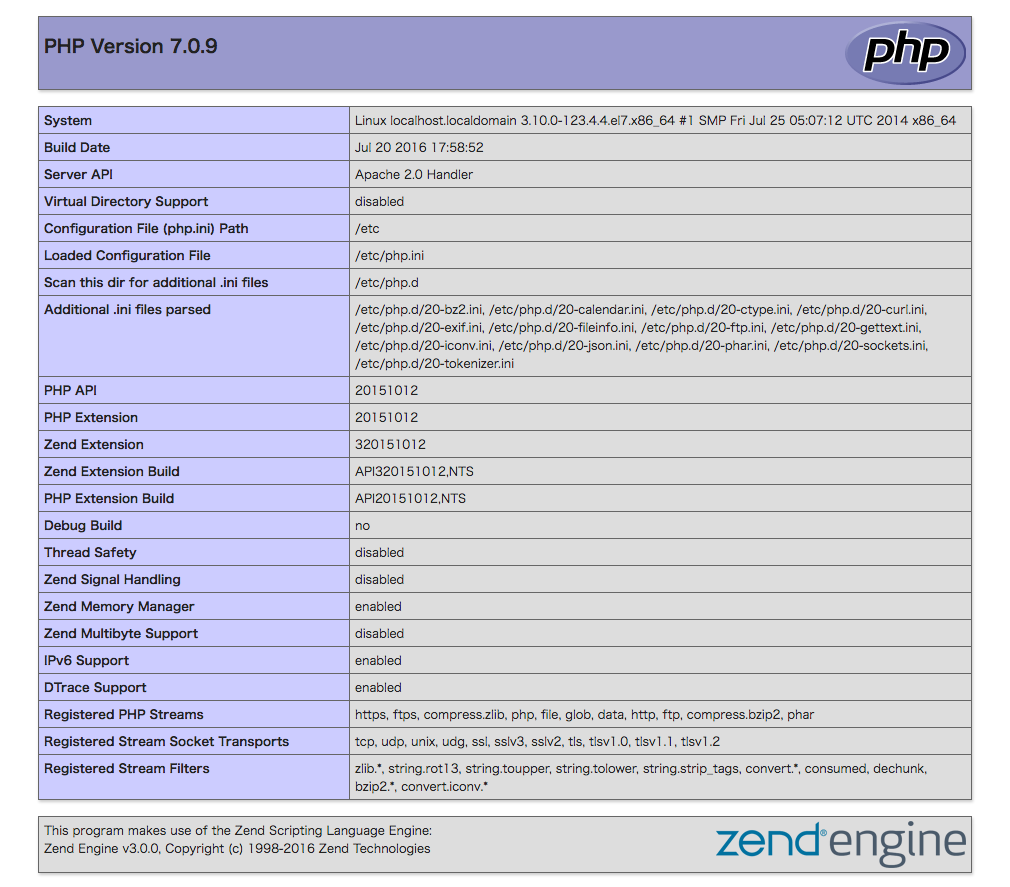
おわりに
本稿では CentOS 7 に PHP 7.0 をインストールする手順について解説しました。 インストールが完了した次のステップとして次の記事を参考に、パフォーマンス設定・セキュリティ設定をすることをお勧めします。



